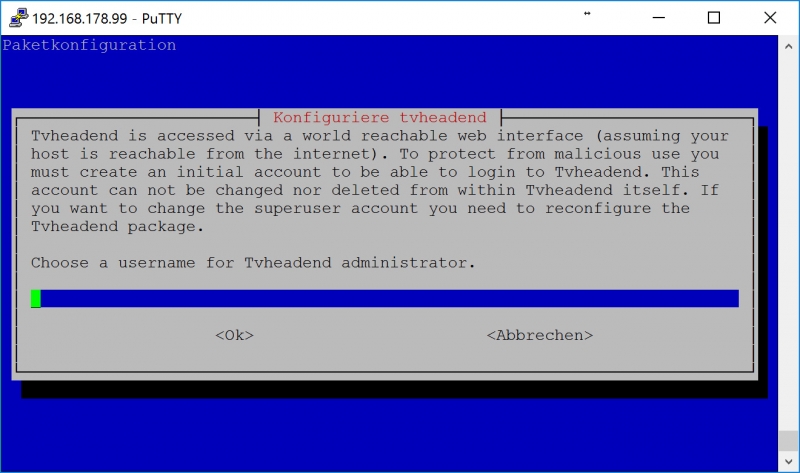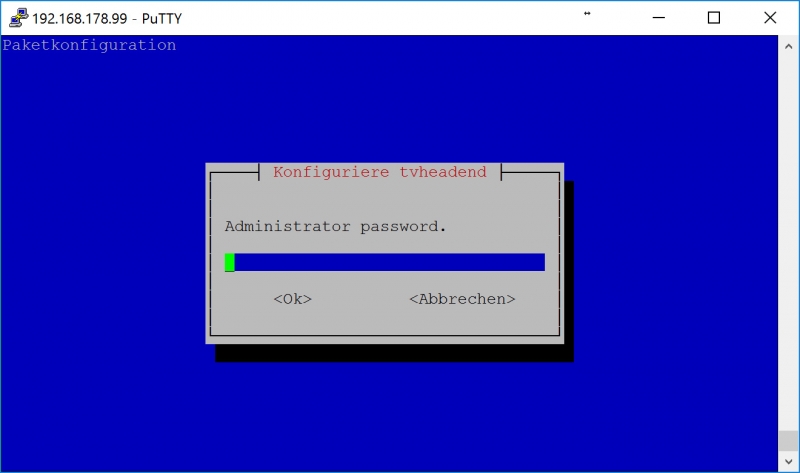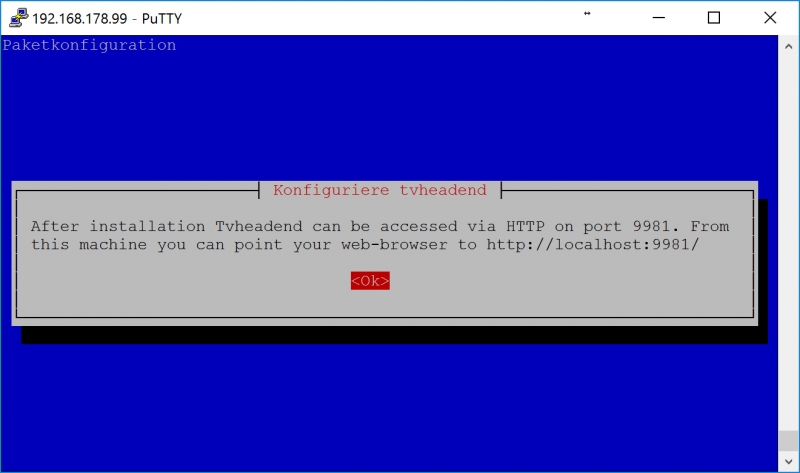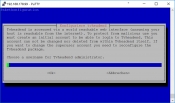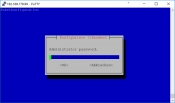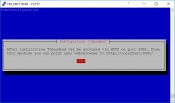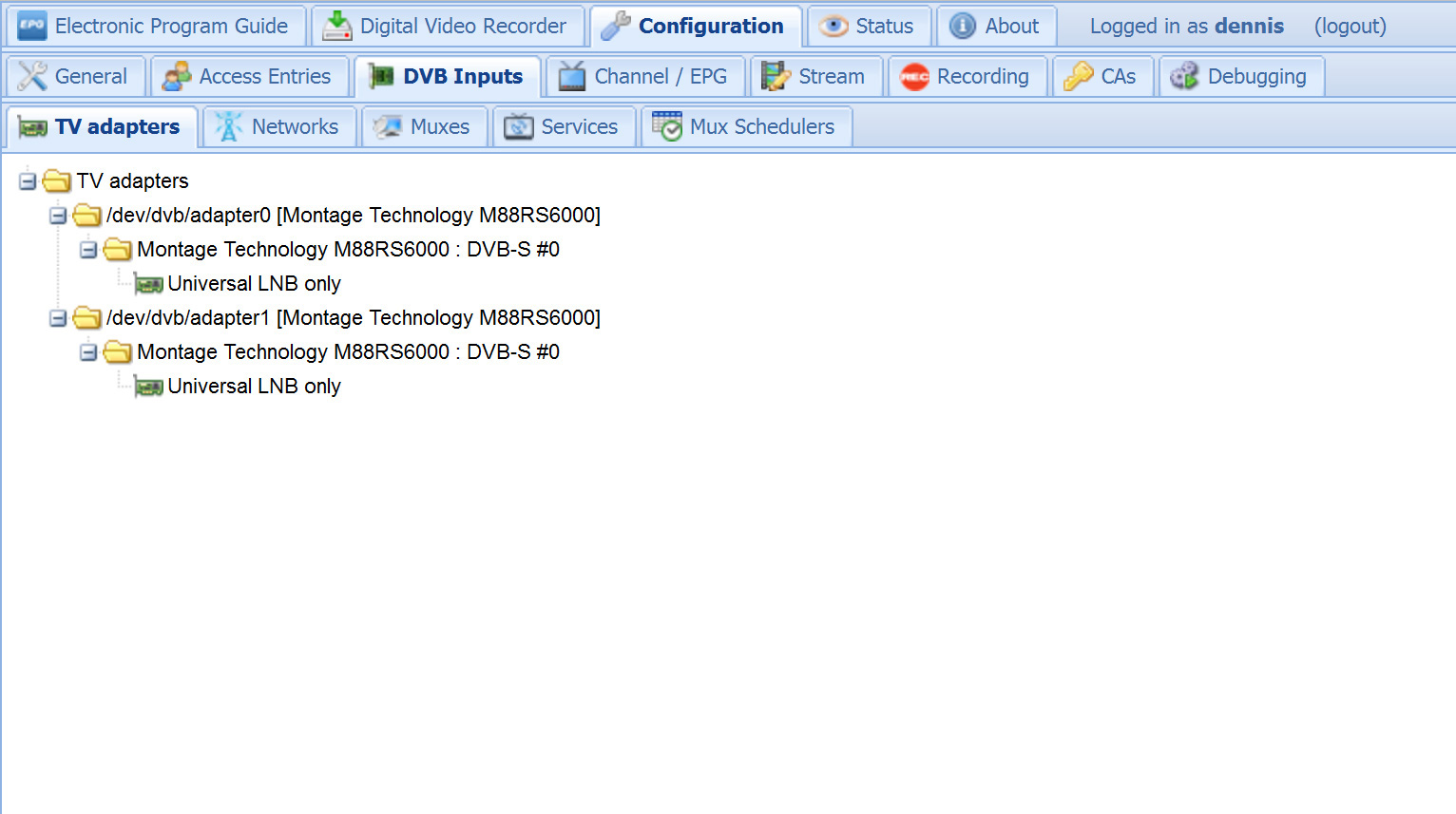OMV 를 VirtualBox 에 올려놓고 테스트를 해봤는데 Tvheadend 가 잘 설치되고 화면도 잘 나옵니다.
라즈베리파이3 에 라즈비안을 올려서 하기도 했는데 Webmin 을 설치해 관리하는것도 있지만
좀더 설치도 간소화 하고 사용하게 편한걸 찾다보니 OMV 를 사용해보았습니다.
여러 테스트를 해보았는데 Tvheadend 가 쉽게 설치가 되지 않아서 자료를 찾아보고 테스트를 해보았습니다.
잘되네요...ㅋ
Backport Kernel installieren
Im Linux Kernel ab Version 3.19 ist der Treiber für unsere Karte bereits integriert, daher installieren wir als erstes den neuesten Backport Kernel (zur Zeit Version 4.6).
echo "deb http://ftp.de.debian.org/debian/ jessie-backports main" | sudo tee -a /etc/apt/sources.list
apt-get update
apt-get install linux-base -t jessie-backports
Nach Eingabe des nächsten Befehls wird eine Liste der aktuellen Kernel angezeigt, sollte es, wenn ihr diese Anleitung durchspielt, bereits einen neueren Kernel geben, ersetzt ihr den Namen des linux-image und des linux-headers aus den nachfolgenden Befehlszeilen einfach durch die aktuelle Version.
apt-cache search linux-image
이미지 검색후 밑 이름에 버전 종류만 바꿔서 설치 진행
apt-get install linux-image-4.6.0-0.bpo.1-amd64
apt-get install linux-headers-4.6.0-0.bpo.1-amd64
apt-get upgrade
reboot
Firmware der DVB-S Karte DVBSKy S952 Rev. 3 installieren
Nach dem Reboot müssen wir uns via Putty neu mit dem Server verbinden und uns wieder als root anmelden. Hier installieren wir nun die zur Zeit aktuelle Firmware der von uns genutzten DVB-S Karte DVBSKy S952 Rev. 3.
cd /lib/firmware/
wget https://github.com/LibreELEC/dvb-firmware/raw/master/firmware/dvb-demod-m88rs6000.fw
reboot
TVHeadend Installieren
Erneut via Putty auf dem Server als Root anmelden.
In diesem letzten Schritt installieren wir nun die Server Software TVHeadend.
apt-key adv --keyserver hkp://keyserver.ubuntu.com:80 --recv-keys 379CE192D401AB61
Bevor ihr den folgenden Befehl eingebt und bestätigt, lest euch bitte unten die Erklärung dazu durch.*
echo "deb https://dl.bintray.com/tvheadend/deb jessie stable" | sudo tee -a /etc/apt/sources.list
아래 껄로 하니 설치가 잘됨
deb https://dl.bintray.com/tvheadend/deb jessie stable
deb https://dl.bintray.com/tvheadend/deb jessie unstable
apt-get install apt-transport-https
apt-get update
apt-get install tvheadend
Nach dem Bestätigen des letzten Befehls, öffnet sich automatisch das Konfigurationsfenster von TVHeadend. Hier vergebt ihr einen Namen mit dem ihr euch als Administrator nachher bei TVHeadend anmeldet, ein Passwort und bestätigt dies mit "OK".
reboot
*Hier eine kurze Erklärung wie sich diese Befehlszeile zusammensetzt:
echo "deb https://dl.bintray.com/tvheadend/deb DISTRO BUILDTYPE" | sudo tee -a /etc/apt/sources.list
DISTRO ersetzen durch:
- wheezy – Debian 7 / OMV 2
- jessie – Debian 8 / OMV 3
BUILDTYPE ersetzen durch:
- release – Installiert die letzte offizielle stabile Version.
- stable – Dieser Version ist noch in der Entwicklung, läuft aber schon recht stabil.
- unstable – Diese Version ist für Probierfreudige die zugriff auf die neuesten Funktionen haben wollen. Diese Version kann instabil laufen.
- obsolete – This contains a build of the last release from the 3.4 branch, it will receive no further updates.
Quelle: https://tvheadend.org/projects/tvheadend/wiki/AptRepository
Anmelden auf der Weboberfläche und Check ob alles geklappt hat
Innerhalb eures Netzwerkes gebt ihr in einem Browser eurer Wahl jetzt EureIP:9981 in die Adresszeile ein (z.B. 192.168.178.99:9981) und meldet euch dann mit dem von euch festgelegten Administratornamen und dem dazugehörigen Passwort an.
Dort Navigiert ihr den Reiter Configuration – DVB Inputs – TV adapters an und wenn es in etwa so aussieht...
...hat alles geklappt.
Abschließende Worte
Mit dieser Anleitung sollte es eigentlich jedem möglich sein den TVHeadend Server in Verbindung mit der DVB-S Karte DVBSKy S952 Rev. 3 unter Openmediavault 3 zu installieren.
Die Einrichtung des Servers und des Clients bleibe ich euch erstmal schuldig, das folgt dann in der nächsten Anleitung.
Viel Spaß beim Nachmachen. ;)
출처 : https://www.technikaffe.de/anleitung-379-anleitung__tvheadend_server_unter_openmediavault_3_installieren
'라즈베리파이3' 카테고리의 다른 글
| FFMPEG로 인코딩(펌) (0) | 2018.02.06 |
|---|---|
| 라즈베리파이3 SSH root 접근 제한 해제 (0) | 2018.02.02 |
| tvheadend OMVS 대체 IP TV 스캔(Scanner & playlist creator) (45) | 2017.12.28 |
| VirtualBox 라즈베리파이 설치 (0) | 2017.12.28 |
| VirtualBox 라즈베리파이3 해상도 변경 (0) | 2017.12.27 |